Як відновити вилучену інформацію за допомогою EaseUS Data Recovery Wizard
Коли користувачем був видалений важливий каталог або вірус почав знищувати всі файли, останнє, чим хочеться займатися, - це розбиратися з будь-яким «розумним» ПО. Якщо є бажання швидко повернути назад особисту інформацію доступним методом, то краще скористатися EaseUS Data Recovery Wizard.
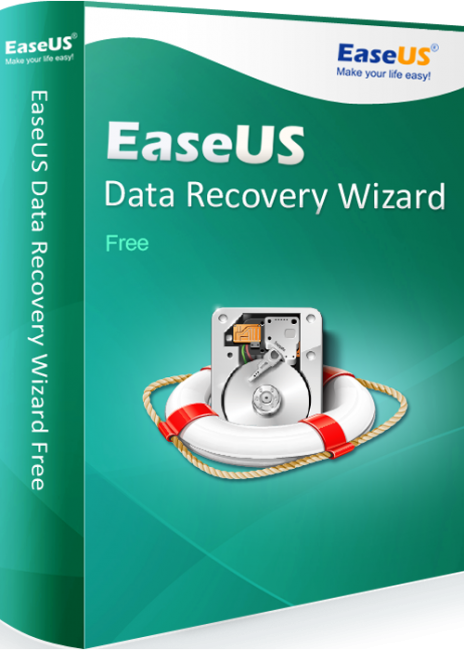
Досвідчений користувач знає, якщо документ, картинка, відео видаляються звичайним способом через корзину, файли не зникнуть повністю. Зникнуть тільки відомості про них, а на місці дискового сегмента, де знаходилися дані, з'являться нові файли лише в міру їх появи. Якщо діяти швидко, користувач відновить втрачену інформацію.
Важливо! Навіть встановивши софт для відновлення загублених каталогів і файлів користувач ризикує втратити їх знову, так як файли запишуться зверху колишніх даних. Усунути цю проблему простим способом допоможе використання програми від EaseUS.
Програма підтримує операційні системи Windows, macOS. Безкоштовна версія дозволить відновити лише до 2 Гб.
Особливості
Користувач відновить дані за будь-яких ситуаціях:
- файли випадково видалені з корзини;
- відбулося випадкове форматування диска, видалення його розділів, переінстальовано ОС;
- диск не читається, він поламаний, виникла помилка при його поділі;
- ПК раптово завис і відключився, сталася вірусна атака.
Інформація буде відновлена на жорстких, твердотільних дисках (HDD, SDD), зовнішньому накопичувачі, карті пам'яті, цифровому фотоапараті і відеокамері, смартфоні і інших цифрових пристроях.
Підтримується відновлення файлів будь-яких форматів, є підтримка будь-яких файлових систем. Зберігаються і розпізнаються довгі імена файлів і папок при їх відновленні.
Як працювати?
Перше, що помічає користувач, відкривши EaseUS Data Recovery Wizard, - це зрозумілий інтерфейс без надмірностей, в елементах управління легко розібратися. У меню знаходяться додаткові опції.
Спочатку потрібно вибрати диск, який буде скануватися. Потім тисніть кнопку «Сканувати», почнеться пошук видалених даних. Знайдені каталоги з даними будуть впорядковано у вигляді списку. Якщо немає впевненості, де розташовувалася відсутня папка, краще скористатися пошуком.
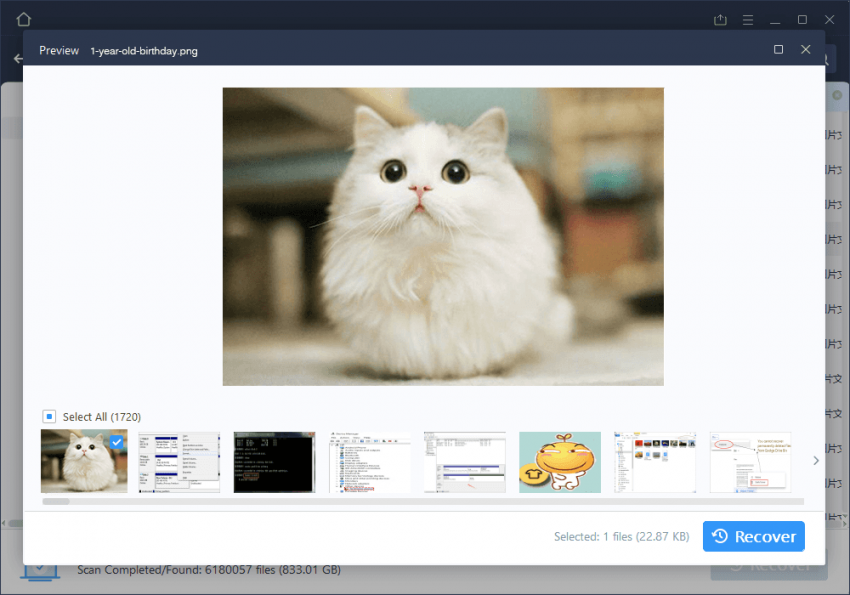
Результати сортуються за типом файлів, обсягом, іменем, часом, коли вони були змінені в останній раз. При пошуку зображень краще вибрати режим великих іконок або Preview pane. Знайдені світлини відобразяться у вигляді мініатюр, що полегшить пошук.
Якщо дані знайшлися, позначте галочки поруч з файлами, які потрібно відновити, тисніть кнопку відновлення і вкажіть шлях збереження знайдених файлів. Важливо пам'ятати, що відновлення інформації на той же накопичувач, де вони розташовувалися, призведе до знищення інших файлів, видалених стандартним способом. Тому для відновлення використовуйте інший диск або флешку.
З EaseUS Data Recovery Wizard відновити інформацію набагато простіше, і це дуже вжливо, якщо трапився форс-мажор. Програма ідеально підходить для використання на домашніх ПК, такий софт повинен бути у кожного користувача, якщо трапиться раптова аварія.